
发布时间:2014-10-26 21: 59: 55
MindManager是一款用于项目管理的可视化软件,用于创建和管理思维导图,软件功能强大,界面简洁,简单易用。下面是关于MindManager基础教程,帮助初学者快速上手MindManager。
思维导图是由主题构成的,以分支概要结构,以可视化方式展现相关概念的一幅图。思维导图的内容由多种主题组成,包含中心主题、子主题、附注主题、浮动主题。
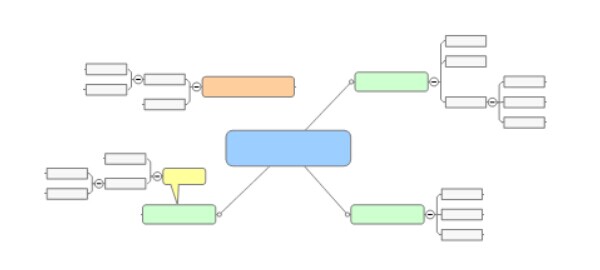
MindManager常用的操作是添加主题、添加子主题、主题切换、主题删除以及主题的拖放移动。打开软件,系统会自动创建一张空白导图,导图中心有一个主题,即中心主题。
 添加新主题--选中中心主题,按Enter键、或者在空白处双击鼠标、或者使用中心主题上的加号,可以快速插入主题;单击主题即可添加文字;
添加新主题--选中中心主题,按Enter键、或者在空白处双击鼠标、或者使用中心主题上的加号,可以快速插入主题;单击主题即可添加文字; 添加子主题--选中主题,按Inter键或者使用主题上的加号,即可插入子主题;
添加子主题--选中主题,按Inter键或者使用主题上的加号,即可插入子主题; 编辑主题--单击主题或者子主题,直接可以进入编辑状态,输入需要的内容即可,如果需要换行,使用SHIFT+ENTER键;
编辑主题--单击主题或者子主题,直接可以进入编辑状态,输入需要的内容即可,如果需要换行,使用SHIFT+ENTER键; 移动&连接主题--选中主题,用鼠标拖动主题到适当位置,红色连接向导显示可行的主题连接和关系;
移动&连接主题--选中主题,用鼠标拖动主题到适当位置,红色连接向导显示可行的主题连接和关系; 扩展&折叠主题--点击折叠加/减号可以展开或者折叠子主题组;
扩展&折叠主题--点击折叠加/减号可以展开或者折叠子主题组; 添加图片或者其它--使用鼠标拖放,可以将电脑中的图片或者其它图标或者文件等放入主图中;
添加图片或者其它--使用鼠标拖放,可以将电脑中的图片或者其它图标或者文件等放入主图中; 进度追踪--右击主题,选择图标来添加任务进度及优先级图标;
进度追踪--右击主题,选择图标来添加任务进度及优先级图标; 添加浮动主题--右击导图空白区域,可以添加浮动主题;
添加浮动主题--右击导图空白区域,可以添加浮动主题; 添加附注主题--选中子主题,点击附注主题按钮或按Ctrl+Shift+Enter插入附注主题;
添加附注主题--选中子主题,点击附注主题按钮或按Ctrl+Shift+Enter插入附注主题;
其他--选中主题,右键单击格式化主题或格式菜单,设置文本、形状、背景、连接线等,还可以插入关联、附件、边界框、标签、超链接、便笺等。
以上为MindManager基础教程,更多高级教程,可以进入MindManager教程中心。
展开阅读全文
︾